Ο ευκολότερος και ταχύτερος τρόπος αντιγραφής DVD σε MacBook [Ενημερώθηκε]
Τα DVD είναι επιρρεπή σε γρατσουνιές που μπορεί να καταστρέψουν την αναπαραγωγιμότητά τους. Για να αποτραπεί αυτό, ο καλύτερος τρόπος είναι η ψηφιοποίησή τους.
Λιγότεροι άνθρωποι χρησιμοποιούν πλέον δίσκους για να παρακολουθήσουν περιεχόμενο DVD, καθώς όλα είναι ψηφιακά, λόγω της ευκολίας που προσφέρουν. Επομένως, σε αυτό το άρθρο, καθοδηγηθείτε από τέσσερις μεθόδους που θα σας βοηθήσουν. αντιγραφή DVD σε MacBook γρήγορα. Αυτές οι μέθοδοι περιλαμβάνουν τόσο τα ενσωματωμένα εργαλεία του Mac όσο και λογισμικό τρίτων, επιτρέποντάς σας να έχετε επιλογές για το πώς θέλετε να αντιγράψετε τα DVD σας και τελικά να αποθηκεύσετε ένα αντίγραφο στο MacBook σας. Ας ξεκινήσουμε!

Μέρος 1. Πώς να αντιγράψετε DVD σε MacBook με ενσωματωμένο εργαλείο
Το MacBook είναι πλούσιο σε χρήσιμες λειτουργίες και χαρακτηριστικά που απολαμβάνουν ακόμη και οι χρήστες του. Εάν οι χρήστες Mac θέλουν να αντιγράψουν DVD σε ένα MacBook, μπορούν να χρησιμοποιήσουν τα ενσωματωμένα εργαλεία του. Με αυτό, οι χρήστες μπορούν να έχουν μια απλή λύση για την αντιγραφή DVD χωρίς την ανάγκη λογισμικού τρίτων.
Υπάρχουν δύο ενσωματωμένα εργαλεία που μπορούν να χρησιμοποιήσουν οι χρήστες Mac για να αντιγράψουν εύκολα τα DVD τους:
Μέθοδος 1: Χρήση του Disk Utility
Αυτό είναι ένα από τα πιο γνωστά ενσωματωμένα εργαλεία που χρησιμοποιούν οι χρήστες Mac για την αντιγραφή των DVD τους. Αυτό το εργαλείο μετατρέπει το DVD σας σε εικόνα δίσκου που θα είναι πιο εύκολο να αποθηκευτεί σε ένα MacBook.
Δείτε πώς μπορείτε να αντιγράψετε ένα DVD σε ένα MacBook χρησιμοποιώντας το Disk Utility:
Βήμα 1Αρχικά, στο MacBook σας, τοποθετήστε το DVD στη μονάδα δίσκου.
Βήμα 2Στη συνέχεια, ανοίξτε το Βοηθητικό πρόγραμμα δίσκου και κρύψε το Βοηθητικά προγράμματα στο Εφαρμογές.
Βήμα 3Από το αριστερό πλαίσιο, θα δείτε το DVD σας να εμφανίζεται στην κεφαλίδα Εξωτερικό. Κάντε κλικ σε αυτό.

Βήμα 4. Τώρα, πηγαίνετε στο Αρχείο καρτέλα, κάντε κλικ στο Νέα εικόνακαι επιλέξτε από το αναπτυσσόμενο μενού την επιλογή Εικόνα από το που υποδεικνύει το όνομα του DVD σας.

Βήμα 5Στη συνέχεια, μετονομάστε το DVD σας και επιλέξτε Κύριο DVD/CD ως μορφή.

Βήμα 6. Τέλος, κάντε κλικ στο Σώσει κουμπί. Αυτό θα ξεκινήσει την αντιγραφή του DVD σας στο MacBook σας.

Το ενσωματωμένο εργαλείο Disk Utility παρέχει πραγματικά μια απλή διαδικασία για την αντιγραφή DVD σε ένα MacBook. Ωστόσο, δημιουργεί μόνο μια εικόνα δίσκου και δεν μετατρέπει το περιεχόμενο σε βίντεο με δυνατότητα αναπαραγωγής, όπως MP4, MOV ή Μορφές MKVΓια αυτό, συνιστάται στους χρήστες να χρησιμοποιούν λογισμικό τρίτων κατασκευαστών.
Μέθοδος 2: Χρήση της εγγραφής QuickTime
Σε αντίθεση με τη μέθοδο 1, σε αυτήν τη δεύτερη μέθοδο, οι χρήστες θα εγγράψουν το βίντεο DVD σε Mac. Με αυτόν τον τρόπο, οι χρήστες μπορούν να καταγράψουν το περιεχόμενο βίντεο απευθείας καθώς αναπαράγεται και να αποθηκεύσουν εύκολα το ψηφιακό αντίγραφο σε ένα MacBook.
Δείτε πώς μπορείτε να αντιγράψετε ένα DVD σε ένα MacBook χρησιμοποιώντας την εγγραφή QuickTime:
Βήμα 1Αρχικά, πρέπει να ανοίξετε το DVD σας χρησιμοποιώντας ένα πρόγραμμα αναπαραγωγής DVD στο Mac σας.
Βήμα 2Στη συνέχεια, μεταβείτε στο Αρχείο και κάντε κλικ στο Νέα εγγραφή οθόνης στο QuickTime σας.

Βήμα 3Μόλις ξεκινήσει η αναπαραγωγή του βίντεο, μπορείτε να ξεκινήσετε να κάνετε κλικ στο Ρεκόρ κουμπί.

Βήμα 4Τώρα, μεταβείτε στην ενότητα όπου θέλετε να καταγράψετε την οθόνη σας και κάντε κλικ στο Ξεκινήστε την εγγραφή για να ξεκινήσει η διαδικασία.

Βήμα 5. Μόλις τελειώσετε, απλώς κάντε κλικ στο Να σταματήσει εικονίδιο στην επάνω γραμμή μενού.
Βήμα 6Τέλος, πηγαίνετε στο Αρχείο και κάντε κύλιση προς τα κάτω για να κάνετε κλικ στο Σώσει επιλογή από το μενού. Το εγγεγραμμένο DVD θα αποθηκευτεί στη συνέχεια απευθείας στο MacBook σας.
Το μόνο πρόβλημα με αυτήν τη μέθοδο είναι ότι είναι πολύ χρονοβόρα και δεν μπορείτε να κάνετε πολλαπλές εργασίες χρησιμοποιώντας το MacBook σας. Παρ 'όλα αυτά, αν δεν έχετε άλλη επιλογή, αυτή μπορεί να λειτουργήσει ως εναλλακτική λύση αν θέλετε να αντιγράψετε ένα DVD σε ένα MacBook.
Μέρος 2. Αντιγραφή DVD σε MacBook με λογισμικό τρίτων κατασκευαστών
Ενώ τα ενσωματωμένα εργαλεία του MacBook προσφέρουν στους χρήστες τους μια μέθοδο αντιγραφής DVD, ωστόσο, αυτά τα εργαλεία έχουν τους περιορισμούς τους. Ας πάρουμε, για παράδειγμα, το Disk Utility δημιουργεί μόνο μια εικόνα δίσκου και δεν την αντιγράφει σε ψηφιακή μορφή. Εν τω μεταξύ, η χρήση της εγγραφής QuickTime μπορεί να απαιτήσει πολλή δουλειά και είναι πολύ χρονοβόρα. Επομένως, αν ψάχνετε για πιο αποτελεσματικούς τρόπους αντιγραφής DVD σε ένα MacBook, το λογισμικό τρίτων μπορεί να είναι μια εξαιρετική λύση.
Μέθοδος 1: Χρήση του AnyMP4 DVD Ripper
Το καλύτερο εργαλείο τρίτων που μπορείτε να χρησιμοποιήσετε για να αντιγράψετε DVD σε ένα MacBook είναι το AnyMP4 DVD Ripper. Με αυτό το εργαλείο, μπορείτε εύκολα να αντιγράψετε τα DVD σας και να αποθηκεύσετε απευθείας ένα αντίγραφο στο MacBook σας. Επιπλέον, αυτή είναι μια από τις ευκολότερες μεθόδους που διατίθενται σήμερα λόγω της πολύ εύχρηστης και απλής διεπαφής του. Όσον αφορά την ποιότητα, είναι κορυφαία λόγω της προηγμένης κωδικοποίησης και της τεχνολογίας Blu-Hyper. Τέλος, υποστηρίζει ένα ευρύ φάσμα μορφών πολυμέσων, κάτι που αποτελεί πλεονέκτημα για όσους θέλουν ευελιξία και συμβατότητα με άλλες πλατφόρμες και συσκευές.
Δείτε πώς μπορείτε να αντιγράψετε τα περιεχόμενα ενός DVD σε ένα MacBook:
Βήμα 1Αρχικά, πρέπει να κατεβάσετε και να εγκαταστήσετε το εργαλείο στη συσκευή σας.
ΔΩΡΕΑΝ ΛήψηΓια Windows 7 ή νεότερη έκδοσηΑσφαλής λήψη
ΔΩΡΕΑΝ ΛήψηΓια MacOS 10.7 ή μεταγενέστερη έκδοσηΑσφαλής λήψη
Σημείωση: Πριν από το επόμενο βήμα, πρέπει να εισάγετε το DVD στο πρόγραμμα οδήγησης DVD του υπολογιστή σας και να περιμένετε μερικά λεπτά μέχρι να εντοπιστεί.
Βήμα 2Τώρα, ξεκινήστε το εργαλείο και κάντε κλικ στο κουμπί "Φόρτωση DVD" για να φορτώσετε τον δίσκο.
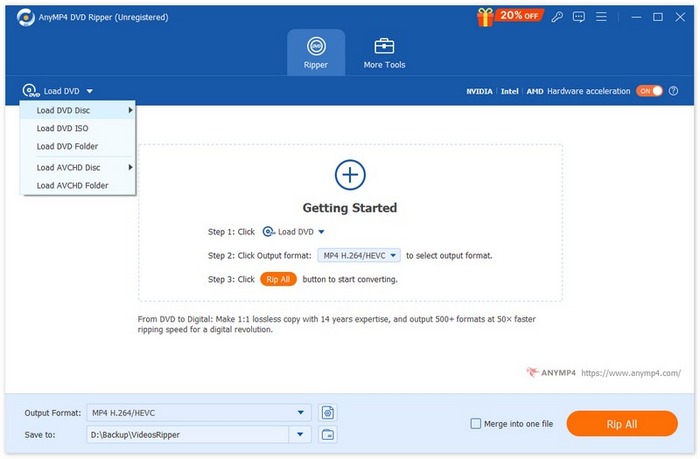
Βήμα 3Στη συνέχεια, κάντε κλικ στο κουμπί "Μορφή εξόδου" παρακάτω και επιλέξτε τη μορφή της επιλογής σας από την καρτέλα Βίντεο. Μόλις τελειώσετε, απλώς κάντε κλικ στο κουμπί "Αντιγραφή όλων" για να μετατρέψετε το DVD σας σε ψηφιακό βίντεο για ευρύτερη και πιο συμβατή χρήση.

Σημείωση: Μετά τη διαδικασία αντιγραφής, το αντίγραφο των περιεχομένων του DVD σας θα αποθηκευτεί απευθείας στο MacBook σας.
Βλέπετε, είναι πιο εύκολο, σωστά; Επίσης, το αντίγραφο του DVD σας στο MacBook σας μπορεί εύκολα να αναπαραχθεί, καθώς έχει αντιγραφεί σε ψηφιακή μορφή. Τέλος, το AnyMP4 DVD Ripper είναι πολύ βολικό στη χρήση και η ποιότητα παραμένει η ίδια ή ακόμη και βελτιώνεται μετά τη μετατροπή του σε ψηφιακή μορφή.
Μέθοδος 2: Χρήση δωρεάν καταγραφής οθόνης στο διαδίκτυο
Εάν αναπαράγετε ένα DVD στη συσκευή σας χρησιμοποιώντας μια συσκευή αναπαραγωγής DVD και θέλετε να το αντιγράψετε στον σκληρό σας δίσκο, μπορείτε να χρησιμοποιήσετε το FVC Free Screen Recorder OnlineΜε αυτό εξαιρετικό εργαλείο εγγραφής οθόνης, μπορείτε να εγγράψετε με οθόνη το DVD που αναπαράγετε και, στη συνέχεια, να αποθηκεύσετε το εγγεγραμμένο DVD στον σκληρό σας δίσκο.
Πώς να εγγράψετε ένα DVD σε σκληρό δίσκο:
Βήμα 1Αρχικά, στο σαφάρι σας, μεταβείτε στην επίσημη ιστοσελίδα του FVC Screen Recorder Online.
Βήμα 2. Μετά από αυτό, κάντε κλικ στο Ξεκινήστε την εγγραφή κουμπί. Στη συνέχεια, κάντε κλικ στο Rec κουμπί για να ξεκινήσετε την εγγραφή στην οθόνη σας.

Βήμα 3Μόλις ολοκληρώσετε την εγγραφή του DVD σας, επιλέξτε τον φάκελο στον οποίο θέλετε να αποθηκεύσετε το αντίγραφο του DVD σας στο MacBook σας. Στη συνέχεια, κάντε κλικ στο Εντάξει.

Αυτή είναι η εναλλακτική μέθοδος εάν το QuickTime δεν λειτουργεί στον Mac σας. Αυτό παρέχει την ίδια διαδικασία και μέθοδο για την αντιγραφή ενός DVD σε ένα MacBook απλώς εγγράφοντας το περιεχόμενο του DVD.
Μέρος 3. Συχνές ερωτήσεις σχετικά με τον τρόπο αντιγραφής DVD σε MacBook
Μέρος 3. Συχνές ερωτήσεις σχετικά με τον τρόπο αντιγραφής DVD σε MacBook Μπορώ να αντιγράψω ένα DVD στο MacBook μου χωρίς να εγκαταστήσω πρόσθετο λογισμικό;
Ναι. Μπορείτε να αντιγράψετε ένα DVD σε ένα MacBook χωρίς να εγκαταστήσετε εργαλεία τρίτων χάρη στα ενσωματωμένα εργαλεία του Mac. Οι χρήστες μπορούν να χρησιμοποιήσουν το Disk Utility στο Mac τους και την εφαρμογή QuickTime. Ωστόσο, αυτές οι μέθοδοι ενδέχεται να σας περιορίσουν με πολλούς τρόπους, για παράδειγμα, να μην μετατρέψετε το περιεχόμενο σε μορφές βίντεο με δυνατότητα αναπαραγωγής όπως το MP4.
Είναι δυνατόν να αντιγράψω ένα DVD στο MacBook μου χωρίς να χάσω την ποιότητα του βίντεο;
Ναι. Η χρήση εργαλείων τρίτων όπως το AnyMP4 DVD Ripper διασφαλίζει ότι η ποιότητα του DVD διατηρείται ή και βελτιώνεται κατά τη διάρκεια της διαδικασίας αντιγραφής.
Μπορώ να αντιγράψω ένα DVD στο MacBook μου δωρεάν;
Ναι. Μπορείτε να χρησιμοποιήσετε δωρεάν εργαλεία όπως το Disk Utility ή το QuickTime Recording στο MacBook σας για να αντιγράψετε DVD χωρίς επιπλέον κόστος.
συμπέρασμα
Τα ψηφιακά μέσα γίνονται πλέον κάτι συνηθισμένο και η χρήση των DVD έχει μειωθεί. Επομένως, αν είστε χρήστης Mac, η εκμάθηση πώς να αντιγράψετε DVD σε MacBook μπορεί να κάνει τεράστια διαφορά. Τι περιμένετε λοιπόν; Δοκιμάστε οποιαδήποτε από αυτές τις μεθόδους τώρα!



 Video Converter Ultimate
Video Converter Ultimate Εγγραφή οθόνης
Εγγραφή οθόνης



